苹果手机(iPhone)如何添加全键盘输入法?
1、首先,解锁手机,进入手机找到设置。点击进入。如图:

2、接着,在设置界面中,找到“通用”,点击进入。如图:

3、接着,在进入通用设置界面中,找到“键盘”,点击进入。如图:
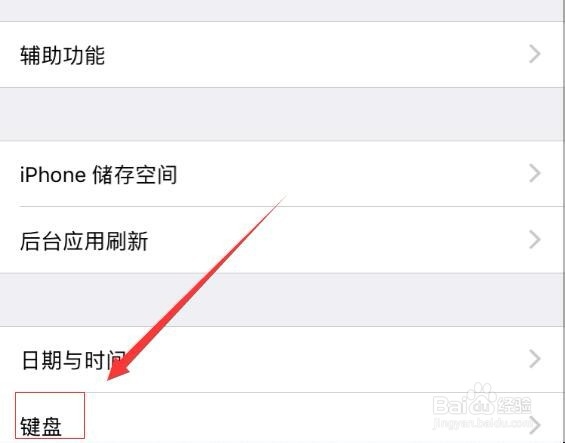
4、接着,在进入“键盘”界面中,找到“键盘”,点击进入。如图:
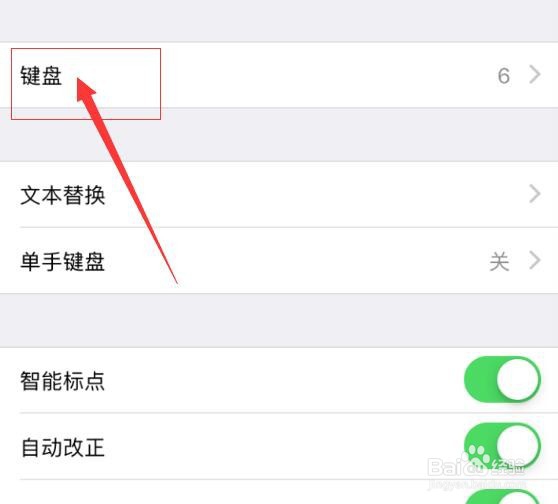
5、接着,在进入键盘界面中,在下方找到“添加新键盘”,点击进入。如图:

6、接着,在进入“添加新键盘”的界面中,找到“中文简体”,点击进入。如图:
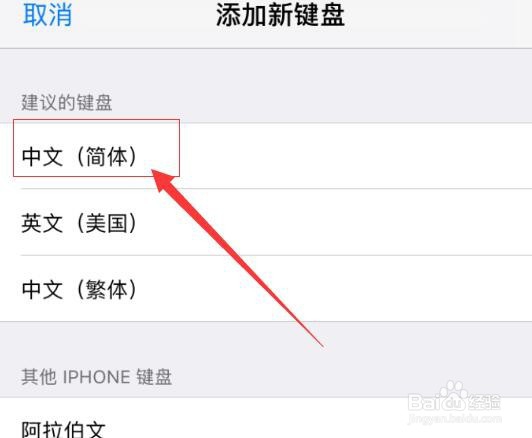
7、接着,在进入“中文简体”界面中,找到“拼音-全键盘”。如图:

8、接着,点击“拼音-全键盘”选中它,右侧会出现一个打勾状态。如图:
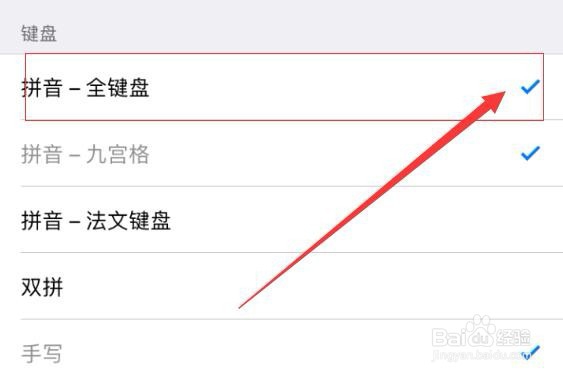
9、接着,点击右上角的“完成”,添加全键盘,系统就会自动保存。如图。
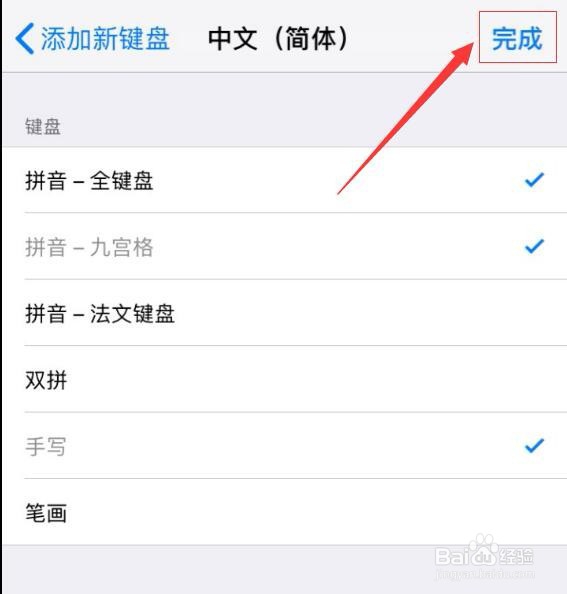
10、接着,回到“键盘”界面,就可以看到已经把全键盘添加成功了。如图:
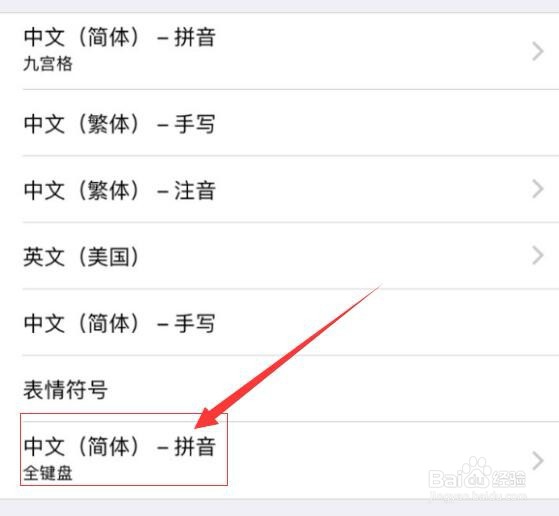
11、至此,苹果手机(iPhone)如何添加全键盘输入法教程分享结束。
声明:本网站引用、摘录或转载内容仅供网站访问者交流或参考,不代表本站立场,如存在版权或非法内容,请联系站长删除,联系邮箱:site.kefu@qq.com。
阅读量:24
阅读量:32
阅读量:189
阅读量:23
阅读量:71